version-15-08 live-15-08

Installer une image ISO d'AbulÉdu live 15.08 sur une clé USB
➤ Rendez-vous sur : https://www.abuledu.org/abuledu-dvd-live-15-08
➤ Complétez le formulaire en bas de page.
La version d’AbulÉdu Live 15.08 que vous allez télécharger est une version bêta qui est amenée à évoluer. Le seul but de ce formulaire est de vous signaler ses améliorations.
Après envoi, vous recevrez un e-mail qui vous communiquera un lien pour le téléchargement.
Vérifiez s'il ne se trouve pas dans les indésirables ou spam … c'est un mail automatique.
➤ Cliquez sur le lien. Une boîte de dialogue apparaît vous proposant d'ouvrir ou d'enregistrer le fichier.
➤ Choisissez : enregistrer le fichier.
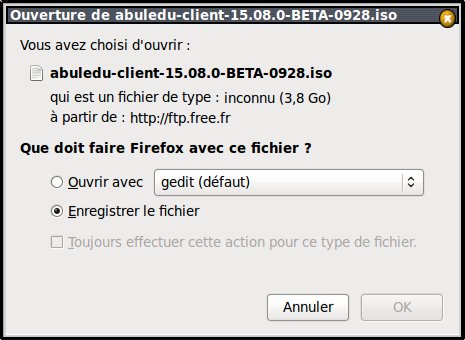
Une fois l'opération terminée vous retrouverez ce dernier dans le répertoire Téléchargements de votre ordinateur.
Il vous faudra alors créer une clef USB “bootable” avec un logiciel dédié :
- Rufus (Windows)
- UnetBootin, Live USB Install (Windows et Linux)
- Créateur de clef USB (intégré à Linux)
UN EXEMPLE AVEC USB CREATOR
➤ Insérez une clé USB et lancez USB CREATOR
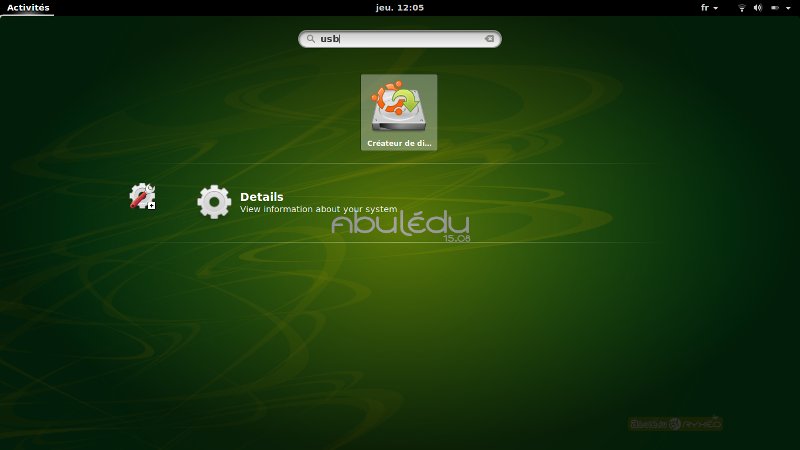
Une boîte de dialogue s'ouvre vous demandant où est l'image du disque source (.iso) à installer sur la clé.
C'est en principe le répertoire Téléchargements de votre ordinateur.
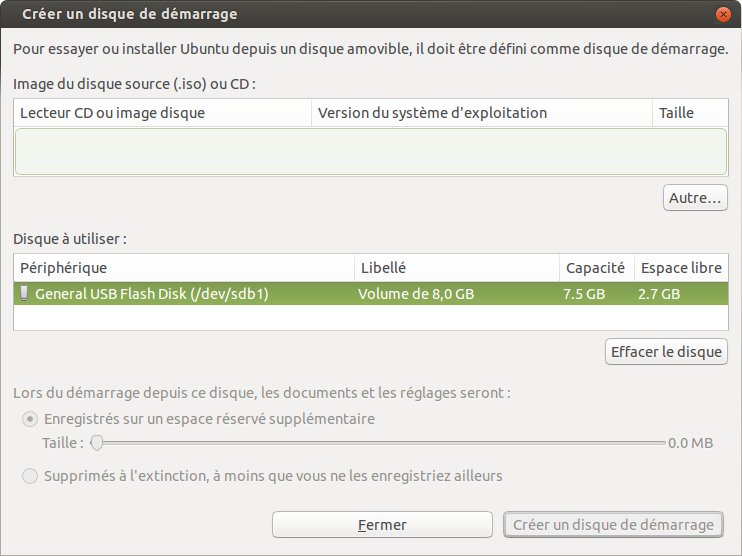
Ci cette dernière n'est pas vide cliquez sur effacer le disque. Les données présentes sur celle-ci seront effacées lors de l’opération d’écriture.
➤ Cliquez ensuite sur créer un disque de démarrage.
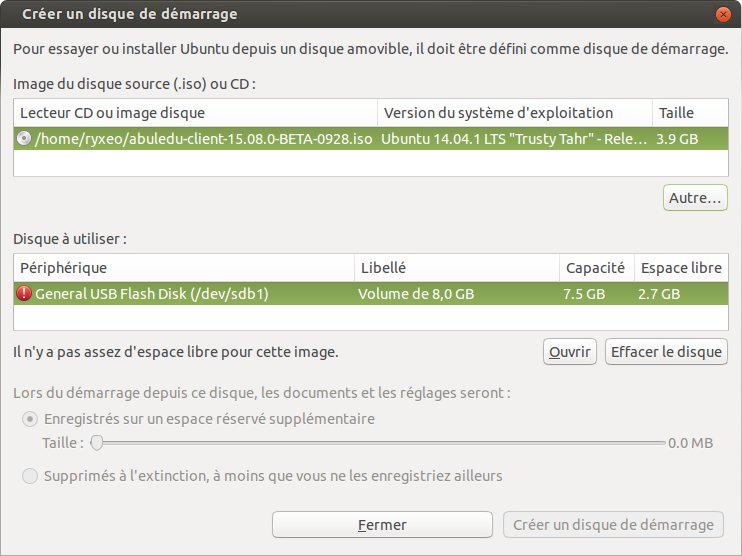
Une boîte de dialogue vous montre la progression en écriture.
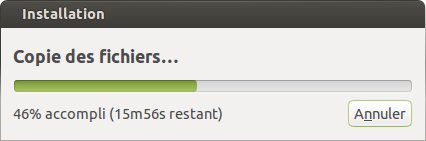
En fin de copie, il est possible que le système vous demande de vous authentifier à nouveau. Si c'est le cas faites-le.
➤ Finalisation de la création de la clé.
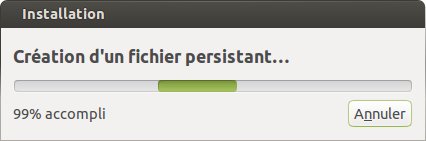
➤ L'opération est terminée.

➤ Relancez ensuite votre ordinateur après avoir choisi de démarrer sur une clé USB dans le bios.